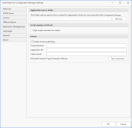Guia Gerenciamento de Aplicativos
A guia Gerenciamento de Aplicativos não fica disponível até que você conclua o o assistente de instalação.
A guia Gerenciamento de Aplicativos permite especificar a pasta a ser usada ao implantar aplicativos de terceiros. Além disso, você pode especificar se a publicação no Intune é permitida e, em caso afirmativo, como fazer a conexão com o ambiente Intune.
Os aplicativos contêm scripts de detecção criados e assinados pela Ivanti. Para validar esses scripts, cada máquina cliente deve ter o Certificado de Assinatura de Código Ivanti adicionado aos armazenamentos de AC de Raiz Confiável e Editores Confiáveis. Para obter mais informações, consulte Requisitos da máquina cliente em Requisitos do Sistema.
Opções disponíveis
Pasta de origem de aplicativo
- Esta pasta será usada para armazenar o conteúdo de aplicativos que você importou para o Configuration Manager: especifique o nome completo do caminho da pasta local ou do compartilhamento de rede a ser usado para armazenar os instaladores dos aplicativos de terceiros que você implanta.
- Procurar: caso não se lembre da localização da pasta, clique nesse botão para procurá-la. O botão também permite criar uma nova pasta.
O nome completo do caminho inserido neste campo deve ser um caminho UNC.
Intune
Para mais informações sobre como realizar uma implantação no Microsoft Intune, consulte Sincronizando Aplicativos de Terceiros.
- Habilitar publicação do Intune: especifica se aplicativos de terceiros podem ser importados no Microsoft Intune. Se esta caixa de seleção estiver habilitada, você deverá usar as três opções seguintes para configurar sua conexão com o locatário do Microsoft Intune.
- Domínio do locatário: para encontrar este parâmetro, faça login no portal do Azure, vá até a folha do Active Directory e clique em Nomes de domínio.
- ID do aplicativo: este parâmetro pode ser encontrado na guia Visão Geral do portal do Azure. Ele fica disponível imediatamente após o processo de registro.
- Segredo do cliente: este parâmetro pode ser encontrado na guia Certificados e segredos do portal do Azure. Se necessário, crie um novo segredo do cliente e cole-o aqui.
- Testar conexão: clique para verificar se é possível conectar-se corretamente ao portal do Azure.
Se você ainda não registrou seu portal do Azure, consulte Informações Adicionais do Portal do Azure antes de configurar essas opções.
Outra opção: no locatário do Intune, vá até Administração de Locatários > Status do locatário > Nome do locatário.
Informações Adicionais do Portal do Azure
Se você ainda não concluiu o registro do aplicativo na seção Azure AD do portal do Azure, siga estas etapas. Isso lhe dará as permissões necessárias para conectar, criar e ler aplicativos em seu locatário do Intune.
- Crie um novo registro no portal do Azure selecionando Registros de aplicativo > Novo registro e seguindo o assistente de registro.
- Nome: forneça um nome exclusivo e descritivo
- Opções restantes: na maioria dos casos, basta usar os padrões.
- Clique em Registrar.
Agora você pode configurar as permissões necessárias para se comunicar com o Microsoft Intune. - No portal do Azure, selecione Permissões de API > Adicionar uma permissão
- Selecione Microsoft Graph.
- Em Permissões delegadas, habilite as seguintes permissões:
- Directory.Read.All
- Directory.ReadWrite.All
- Em Permissões do aplicativo, habilite as seguintes permissões:
- DeviceManagementApps.ReadWrite.All
- Application.Read.All
- Application.ReadWrite.All
- Directory.Read.All
- Directory.ReadWrite.All
- GroupMember.Read.All
- GroupMember.ReadWrite.All
- Clique em Adicionar permissões
Um administrador deve dar consentimento para as permissões. Se você é administrador, pode fazer isso clicando em Dar consentimento de administrador para <name>.